WLAN-Standort-Gutachten, Analyse, Fehlerbehebung läuft auf MacBooks (MacOS 11+) und jedem anderen Laptop (Windows 7/8/10/11) mit Standard-802.11a/b/g/n/ac/ax-WLAN-Netzwerkadapter.
Was ist die SSID für WiFi
Was ist SSID und warum ist es wichtig für Ihr Wi-Fi-Netzwerk? Erfahren Sie, wie Sie Ihre SSID finden, ändern und optimieren können, um die drahtlose Leistung zu verbessern.
Wenn Sie sich jemals mit Wi-Fi verbunden haben, haben Sie eine Liste von Netzwerknamen gesehen, die angezeigt werden. Aber haben Sie sich jemals gefragt, was diese Namen tatsächlich bedeuten? Hier kommt die SSID ins Spiel. Jedes Wi-Fi-Netzwerk hat seinen eigenen Namen, der technisch als SSID (Service Set Identifier) bezeichnet wird.
Das Wissen über die SSID Ihres Netzwerks kann die Verwaltung und Optimierung Ihres Wi-Fi erheblich vereinfachen – egal, ob Sie nur versuchen, zu Hause online zu gehen, oder jemand sind, der gerne in fortgeschrittene Wi-Fi-Einstellungen eintaucht.
In diesem Artikel erkläre ich Ihnen genau, was eine SSID ist, warum sie für Ihr Wi-Fi wichtig ist und wie Sie sie ganz einfach selbst finden oder ändern können. Außerdem betrachten wir nützliche Tools wie NetSpot, die Ihnen dabei helfen, Ihr Wi-Fi zu analysieren und sicherzustellen, dass Ihre SSID und Netzwerkeinstellungen reibungslos funktionieren.
Was ist SSID und wo kann man es sehen?
Ein SSID (Service Set Identifier) ist im Wesentlichen der Name Ihres Wi-Fi-Netzwerks – das Sie in der Liste der verfügbaren Verbindungen auf Ihrem Telefon, Laptop oder Smart-TV sehen. Ihr Router sendet diesen Namen aus, damit Geräte Ihr Netzwerk unter vielen anderen in der Umgebung leicht erkennen und sich damit verbinden können.
Es ist ganz einfach, Ihr SSID zu überprüfen:
- Unter Windows: Gehen Sie zum Wi-Fi-Symbol in der Taskleiste und sehen Sie sich das Netzwerk an, mit dem Sie aktuell verbunden sind. Der Name, den Sie sehen, ist Ihr SSID.
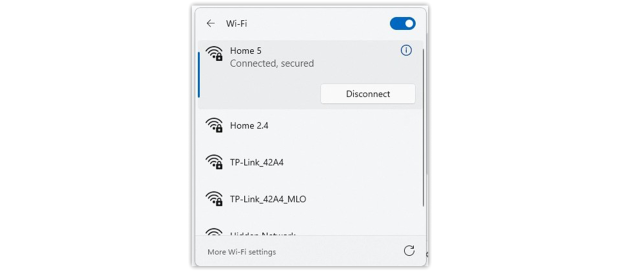
- Auf macOS: Wählen Sie das Wi-Fi-Symbol in der Menüleiste aus. Das angekreuzte Netzwerk ist Ihre SSID.
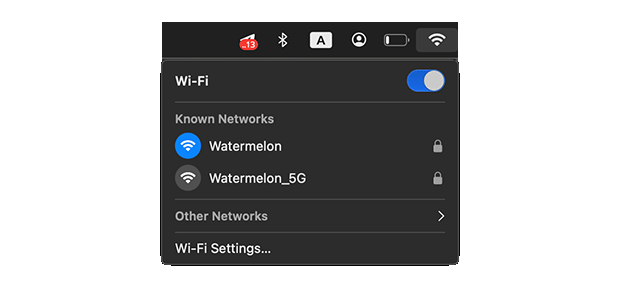
- Auf Smartphones: Öffnen Sie Ihre WLAN-Einstellungen und schauen Sie sich das Netzwerk an, mit dem Sie verbunden sind. Das ist Ihre SSID.
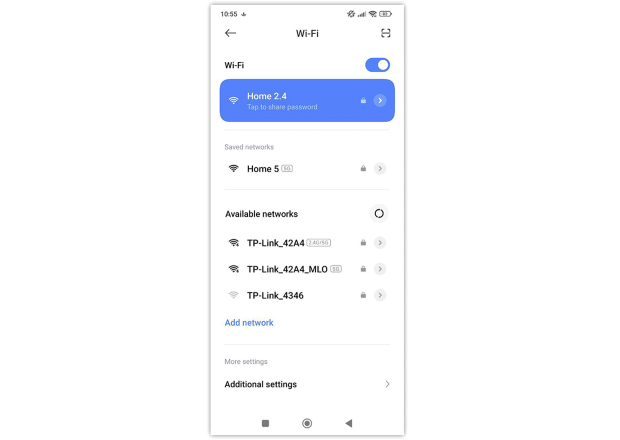
- Auf Ihrem Router: Es ist normalerweise auf einem Etikett auf der Rückseite oder Unterseite des Geräts aufgedruckt, oft direkt neben dem Standardpasswort.
- Zusätzlicher Hinweis: Wenn Sie sich immer noch unsicher sind, können Sie auch auf die Weboberfläche Ihres Routers zugreifen (über seine IP-Adresse, oft 192.168.0.1 oder 192.168.1.1), um das genaue SSID zu sehen, das Ihr Router sendet.
Es gibt auch spezielle Wi-Fi-Analysetools, die Ihnen mehr als nur den Netzwerknamen (SSID) anzeigen. Zum Beispiel zeigt Ihnen der Inspektormodus von NetSpot eine praktische Tabelle mit allen nahegelegenen Netzwerken, ihren SSIDs, Signalstärken, Kanälen und Frequenzbändern, was es viel einfacher macht zu sehen, was um Sie herum vor sich geht.
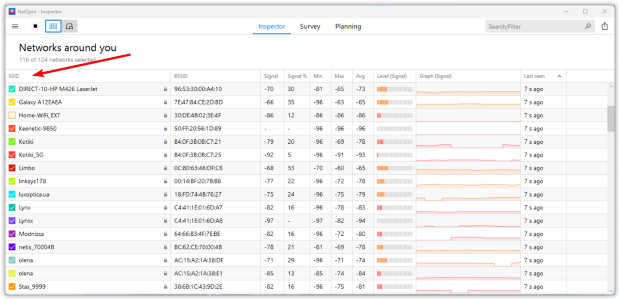
Können zwei Netzwerke die gleiche SSID haben, und was bedeutet es, wenn Sie doppelte SSIDs sehen?
Ja, technisch können zwei Router (oder Zugangspunkte) dieselbe SSID (Service Set Identifier) ausstrahlen. Dies führt jedoch oft zu Verwirrung: Ihr Gerät könnte sich automatisch mit dem "falschen" Netzwerk verbinden oder Schwierigkeiten haben, zwischen zwei Zugangspunkten mit demselben Namen zu wechseln, was zu instabiler oder langsamer Leistung führen kann.
Die meisten Netzwerkadministratoren empfehlen die Verwendung eindeutiger SSIDs aus mehreren Gründen:
1. Einfachere Einrichtung und Fehlersuche
Wenn jedes Netzwerk einen eindeutigen Namen hat (wie MyHomeWiFi oder OfficeGuest), ist es viel einfacher herauszufinden, wo Sie tatsächlich verbunden sind und Probleme zu diagnostizieren.
2. Mehrere Netzwerke in der Nähe
In Wohnungen, Büros oder anderen überfüllten Bereichen laufen viele Wi-Fi-Netzwerke gleichzeitig. Identische SSIDs können es schwieriger machen, das richtige Signal zu wählen.
3. Sicherheit und Überwachung
Eine eindeutige SSID sticht hervor. Wenn Sie ein Netzwerk mit demselben Namen wie Ihres entdecken, werden Sie es früher bemerken und können untersuchen, ob es sich um ein bösartiges "Evil Twin"-Netzwerk handelt, das Benutzer dazu verleiten soll, sich zu verbinden.
Bösartige "Evil Twin"-Netzwerke duplizieren oft legitime SSIDs speziell, um ahnungslose Benutzer anzulocken. Ihr Ziel ist es, Daten abzufangen oder persönliche Informationen zu stehlen, daher sollten Sie immer überprüfen, ob Sie sich mit dem richtigen Netzwerk verbinden, indem Sie Details wie die MAC-Adresse oder das Sicherheitsprotokoll überprüfen.
Das gesagt, in manchen Umgebungen — wie großen Büros, Campus oder Lagern — konfigurieren Administratoren absichtlich mehrere Zugangspunkte mit derselben SSID. Dies ist Teil eines verwalteten Netzwerks oder Mesh-Setups, das nahtloses Roaming ermöglicht.
In typischen Heim- oder Kleinoffice-Situationen ist es jedoch am besten, jedem Router oder Zugangspunkt eine eindeutige SSID zu geben. Auf diese Weise vermeiden Sie Verwirrung, reduzieren Sicherheitsrisiken und erleichtern die Fehlersuche erheblich.
Wenn Sie beim Scannen nach Wi-Fi zwei Netzwerke mit derselben SSID sehen, könnten es einfach Nachbarn sein, die Standard-Routernamen verwenden (z. B. "NETGEAR" oder "Linksys") oder eine professionell verwaltete Einrichtung in einem Büro. Dennoch lohnt es sich, die Details — wie MAC-Adressen oder Sicherheitsprotokolle — zu überprüfen, um sicherzustellen, dass Sie sich mit dem richtigen Netzwerk und nicht mit einem Betrüger verbinden.
Wie Sie Ihre SSID ändern
Falls Sie sich entschieden haben, Ihr Wi-Fi-Netzwerk (SSID) umzubenennen — sei es für bessere Sicherheit, eine persönliche Note oder einfach nur, um organisiert zu bleiben — hier erfahren Sie, wie es geht:
Verbinden Sie sich mit Ihrem Router.
Stellen Sie sicher, dass Ihr Gerät (Laptop, Computer oder Telefon) mit dem Wi-Fi-Netzwerk verbunden ist, das Sie umbenennen möchten.
Greifen Sie auf Ihre Router-Einstellungen zu:
- Starten Sie Ihren Webbrowser und geben Sie die IP-Adresse Ihres Routers in die Adressleiste ein. (oft 192.168.0.1 oder 192.168.1.1).
- Falls Sie unsicher sind, überprüfen Sie das Etikett auf Ihrem Router oder sehen Sie im Benutzerhandbuch nach.
Einloggen:
- Geben Sie den Standardbenutzernamen und das Passwort ein (zu finden auf dem Aufkleber Ihres Routers oder in dessen Dokumentation), wenn Sie diese noch nicht geändert haben.
- Überlegen Sie, diese Standardanmeldedaten zum besseren Schutz Ihres WLANs zu aktualisieren.
Gehe zu „Drahtlos“ oder „WLAN-Einstellungen“:
- Suche nach einem Abschnitt namens „Drahtlos“, „WLAN“ oder „Netzwerkeinstellungen“.
- Normalerweise findest du ein Feld mit der Bezeichnung SSID oder Netzwerkname.
Geben Sie einen neuen Namen ein:
- Wählen Sie einen Namen, der keine persönlichen Daten preisgibt (wie Ihren vollständigen Namen oder Ihre Adresse).
- Ein einzigartiger SSID macht es einfacher, Ihr Netzwerk in überfüllten Bereichen zu erkennen.
Speichern und Neustarten:
- Klicken Sie auf Speichern oder Anwenden.
- Ihr Router wird Sie möglicherweise auffordern, neu zu starten; tun Sie dies, falls Sie aufgefordert werden. Nach dem Neustart wird Ihr Netzwerk unter seiner neuen SSID angezeigt.
Verbinden Sie Ihre Geräte erneut:
- Nach dem Neustart müssen Sie auf Ihren Geräten die neue SSID auswählen und Ihr WLAN-Passwort erneut eingeben.
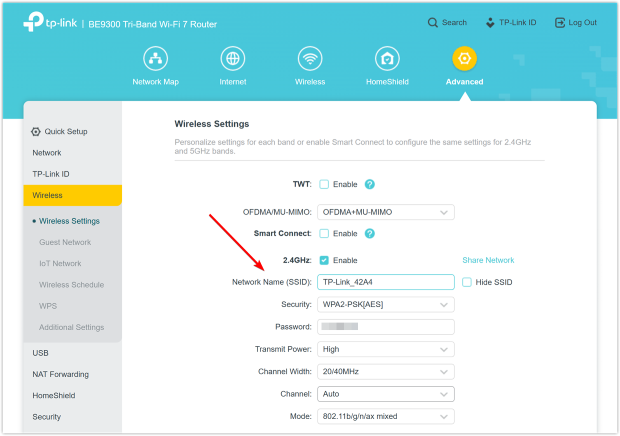
Beim Auswählen eines Namens für Ihr Wi-Fi-Netzwerk (SSID) ist es wichtig, ihn sowohl praktisch als auch sicher zu halten. Ein gut gewählter SSID kann Ihnen helfen, Ihr Netzwerk leicht zu identifizieren und gleichzeitig unnötige Risiken zu vermeiden. Hier sind einige Beispiele für gute und schlechte SSID-Namenspraktiken:
| SSID-Name | Kommentar |
| JohnSmith_WiFi | ❌ Persönliche Informationen (wie Ihr Name) sind nicht sicher. |
| MyAwesomeNetwork | ✅ Neutraler Name. Einfach zur Identifikation Ihres Netzwerks. |
| XfinityWiFi | ❌ Häufiger Name. Kann mit einem öffentlichen Hotspot verwechselt werden. |
| Home_5GHz | ✅ Klarer, einfacher Name. Weist darauf hin, dass dies ein 5GHz-Netzwerk ist. |
| Router123 | ❌ Generischer Name. Es ist schwierig zu wissen, welches Netzwerk es ist. |
Wenn Sie mehrere Zugangspunkte oder Mesh-Systeme haben, ziehen Sie in Betracht, Ihre SSIDs auf logische Weise zu benennen — wie „Home_WiFi_1stFloor“ oder „Office_WiFi_5GHz.“ Dies erleichtert die Fehlerbehebung und hilft den Geräten, mit dem richtigen Knoten verbunden zu bleiben.
Wenn Sie es ernst meinen mit der Verbesserung Ihres Wi-Fi-Netzwerks, reicht eine einfache Namensänderung nicht aus. Sie benötigen ein professionelles Tool, um SSIDs und umliegende Netzwerke zu scannen, zu analysieren und zu beheben. Hier kommt NetSpot ins Spiel.
NetSpot ist ein leistungsstarker Wi-Fi-Analyzer, der Ihnen ermöglicht:
- Alle nahen SSIDs mit detaillierten Informationen wie Signalstärke, Kanal, Band (2,4 GHz / 5 GHz / 6 GHz) und Verschlüsselung zu scannen.
- Versteckte SSIDs zu erkennen, die in Standardgeräteslisten nicht sichtbar sind.
- Die Netzwerkabdeckung mithilfe von Wi-Fi-Heatmaps zu visualisieren.
- Kanalüberlappungen zu bewerten und den besten Kanal zu wählen, um Interferenzen zu reduzieren.
- Die SSID-Signalstärke in Echtzeit anzuzeigen.
Sie müssen kein Technikexperte sein, um herauszufinden, was mit Ihrem Wi-Fi los ist — NetSpot gibt Ihnen ein klares Bild von Ihrer Netzwerksituation und hilft Ihnen, sie in nur wenigen Schritten zu verbessern. Angenommen, Sie haben mehrere Netzwerke in der Nähe, die den gleichen SSID verwenden oder auf demselben Kanal laufen — NetSpot macht es einfach, das Problem zu erkennen und zu lösen.
WLAN-Sicherheit und versteckte SSIDs: Ist es das wert?
Ein versteckter Service Set Identifier (SSID) ist ein Wi-Fi-Netzwerk, dessen Name nicht offen vom Router gesendet wird. Auf den ersten Blick könnte man denken, dass das Unsichtbarmachen Ihres Netzwerks eine zusätzliche Sicherheitsschicht bietet.
In Wirklichkeit ist es eher eine kleine Unannehmlichkeit als wahrer Schutz: Erfahrene Nutzer oder potenzielle Eindringlinge können das versteckte Netzwerk dennoch mithilfe fortschrittlicher Wi-Fi-Analysetools wie NetSpot erkennen, die sowohl sichtbare als auch versteckte Netzwerke zusammen mit Details wie Signalstärke, Kanalauslastung und Frequenzbändern anzeigen.
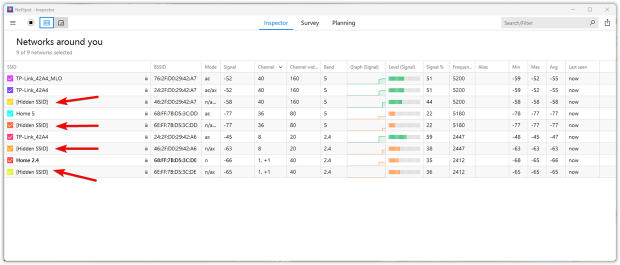
Erhöht eine versteckte SSID tatsächlich Ihre Sicherheit?
Nicht wirklich. Es entfernt einfach Ihren Netzwerknamen aus der regulären Liste der nahegelegenen Wi-Fi-Verbindungen, was bedeutet, dass jeder, der sich verbinden möchte, sowohl die SSID als auch das Passwort manuell eingeben muss.
Während das Gelegenheit nutzende Benutzer davon abhalten kann, sich zu verbinden, wird es jemanden, der entschlossen ist, auf Ihr Netzwerk zuzugreifen, nicht stoppen. Wahre Sicherheit kommt von zuverlässigen Verschlüsselungsmethoden (wie WPA2 oder WPA3) und einem starken Passwort.
So schützen Sie Ihr WLAN-Netzwerk effektiv
Wenn Sie es ernst meinen mit der Sicherheit Ihres Heimnetzwerks, hier sind einige Maßnahmen, die tatsächlich einen Unterschied machen:
- Ältere Standards wie WEP können leicht geknackt werden. Der Wechsel zu modernen Verschlüsselungen stellt sicher, dass Ihre Daten viel schwerer abzufangen oder zu entschlüsseln sind.
- Aktualisieren Sie die Firmware Ihres Routers.
- Gerätehersteller stellen häufig Firmware-Updates bereit, um Fehler zu beheben und die Sicherheit durch das Schließen potenzieller Schwachstellen zu verbessern. Überprüfen Sie das Admin-Panel Ihres Routers oder die Website des Herstellers, um sicherzustellen, dass Sie die neueste Version verwenden.
- Überlegen Sie, ein VPN einzurichten.
- Ein VPN schützt Ihren Internetverkehr, indem alle übertragenen Daten verschlüsselt und Ihre IP-Adresse maskiert werden, wodurch das Risiko einer Überwachung durch Hacker oder andere Dritte verringert wird. Wenn Sie ein VPN auf Ihrem Router installieren, wird jedes mit Ihrem Heimnetzwerk verbundene Gerät automatisch geschützt — separate Installationen sind nicht erforderlich.
- NordVPN betreibt beispielsweise mehr als 7.300 Server in 118 Ländern. Es bietet schnelle Verbindungsgeschwindigkeiten, starke Verschlüsselung und mehrere Sicherheitsfunktionen.
- Wenn die Einrichtung auf Router-Ebene nicht möglich ist, können Sie eine VPN-App direkt auf Ihren Geräten installieren, damit Sie überall sicher bleiben.
- Gute Cybersicherheitsgewohnheiten beibehalten.
- Klicken Sie nicht auf verdächtige Links, vermeiden Sie nicht verifizierte Software und halten Sie zuverlässige Antivirus- oder Anti-Malware-Tools auf Ihren Computern und mobilen Geräten.
SSID vs. Passwort — was ist der Unterschied?
Während der Einrichtung oder Verbindung eines Wi-Fi-Netzwerks kommen zwei wichtige Begriffe immer wieder vor: SSID und Wi-Fi-Passwort. Auch wenn sie oft zusammen erscheinen, dienen sie völlig unterschiedlichen Zwecken — und es ist wichtig, den Unterschied zu verstehen, um Ihre drahtlose Verbindung effektiv zu verwalten.
Die SSID ist einfach der Name des Wi-Fi-Netzwerks. Dies ist, was Sie in der Liste der verfügbaren Netzwerke sehen, wenn Sie die Wi-Fi-Einstellungen Ihres Geräts öffnen. Sie hilft Benutzern, das richtige Netzwerk zu identifizieren, mit dem sie sich verbinden sollen, insbesondere in Bereichen mit vielen überlappenden Netzwerken. Die SSID selbst bietet jedoch keine Sicherheit — sie ist nur ein Etikett.
Das Wi-Fi-Passwort hingegen ist der Sicherheitsschlüssel, der den Zugang zu diesem Netzwerk schützt. Ohne das richtige Passwort kann sich kein Gerät mit dem Netzwerk verbinden, selbst wenn die SSID sichtbar ist. Dies verhindert tatsächlich, dass unbefugte Benutzer auf Ihre Internetverbindung oder internen Geräte zugreifen können.
Hier ist ein einfacher Vergleich, um den Unterschied noch deutlicher zu machen:
| Begriff | Zweck | Für alle sichtbar | Zugang steuert? |
| SSID | Identifiziert den Wi-Fi-Netzwerk-namen | ✅ Ja | ❌ Nein |
| Wi-Fi Passwort | Schützt das Netzwerk und hält es sicher | ❌ Nein | ✅ Ja |
Mit anderen Worten, die SSID hilft Ihnen, das Netzwerk zu finden, während das Passwort sicherstellt, dass nur autorisierte Benutzer eine Verbindung herstellen können. Das Ändern Ihrer SSID kann Ihnen helfen, Ihr Netzwerk besser zu verwalten, aber das Ändern Ihres Passworts ist das, was es sicher hält.
Fazit
Ihr SSID mag wie ein einfacher WLAN-Name erscheinen, aber es spielt eine entscheidende Rolle dafür, wie Ihr Netzwerk funktioniert. Vom ordnungsgemäßen Verbinden von Geräten bis zur Verbesserung Ihrer Netzwerksicherheit und -abdeckung ist das Verstehen der SSID der erste Schritt zu einer besseren WLAN-Leistung.
Unabhängig davon, ob Sie Ihr Netzwerk einfach umbenennen oder tief in die Optimierung des drahtlosen Netzwerks eintauchen möchten, können Ihnen Tools wie NetSpot helfen, die Kontrolle zu übernehmen und das Beste aus Ihrem WLAN-Setup herauszuholen.
SSID-FAQs
SSID steht für Service Set Identifier, ein eindeutiger Name, der Ihrem drahtlosen Netzwerk zur Identifikation und Verbindung zugewiesen wird.
Ihr SSID (Wi-Fi-Netzwerkname) erscheint normalerweise:
- Auf einem Etikett, das an Ihrem Router oder Modem angebracht ist.
- In den Wi-Fi-Einstellungen Ihres verbundenen Geräts (Smartphone, Tablet oder Laptop).
- Innerhalb der Administrationsoberfläche Ihres Routers.
Um Ihren SSID-Namen zu ändern:
- Melden Sie sich auf der webbasierten Einstellungsseite Ihres Routers an (normalerweise über einen Browser unter 192.168.1.1 oder 192.168.0.1 zugänglich).
- Navigieren Sie zu den WLAN-Einstellungen.
- Geben Sie einen neuen Netzwerknamen in das SSID-Feld ein.
- Speichern Sie Ihre Änderungen und starten Sie Ihren Router neu.
SSID-Broadcasting ist, wenn Ihr Router den Netzwerknamen offen ausstrahlt, damit Geräte ihn sehen und sich leicht verbinden können. Das Deaktivieren versteckt Ihren Netzwerknamen vor beiläufigem Browsen, was einen leichten Vorteil für die Privatsphäre bietet, aber die Sicherheit nicht wesentlich verbessert.
Expertentipp: Das Deaktivieren des SSID-Broadcastings wird entschlossene Eindringlinge nicht aufhalten, da das Netzwerk mit speziellen Werkzeugen weiterhin erkannt werden kann.
- SSID identifiziert das gesamte drahtlose Netzwerk nach Namen.
- BSSID (Basic Service Set Identifier) ist der eindeutige Identifikator (ähnlich einer MAC-Adresse) eines bestimmten Zugangspunkts innerhalb eines größeren Wi-Fi-Netzwerks.
- Auf dem iPhone: Gehe zu Einstellungen > WLAN. Dein aktuelles Netzwerk (SSID) wird oben mit einem Häkchen angezeigt.
- Auf Android: Öffne Einstellungen > Netzwerk & Internet > WLAN. Die verbundene SSID wird prominent angezeigt.
Das Ändern Ihres SSID benennt Ihr Netzwerk einfach um. Nach der Änderung müssen Sie alle Ihre Geräte mithilfe des neuen SSID und Ihres vorhandenen WLAN-Passworts erneut mit dem Netzwerk verbinden.
